小白pe装机工具
- 分类:U盘教程 回答于: 2021年12月18日 08:39:00
市场上有很多重装系统的软件,小伙伴在选择重装软件的时候很是犹豫,因为不知道那个好用,其实小白装机工具就是非常好用的重装软件,下面小编就给大家带来pe装系统的详细教程。
1.搜索下载小白一键重装系统,打开后选择我们想要安装的系统。(使用前关闭杀毒软件)

2.耐心等待系统下载以及部署完成后,点击立即重启。
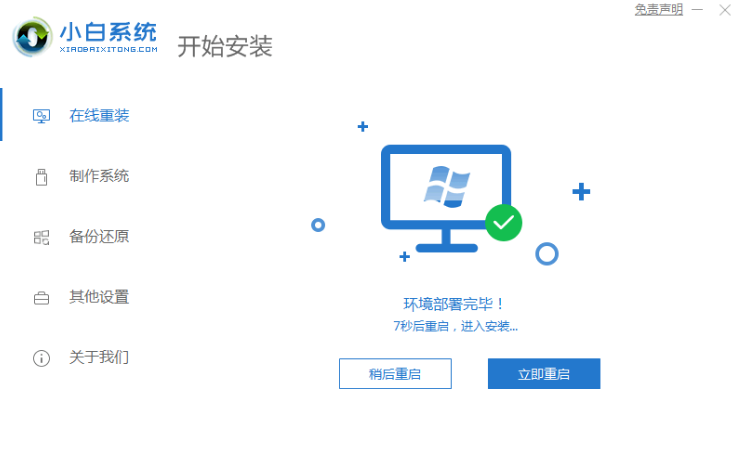
3.进入启动页面,选择第二选项xiaobai pe 进入。
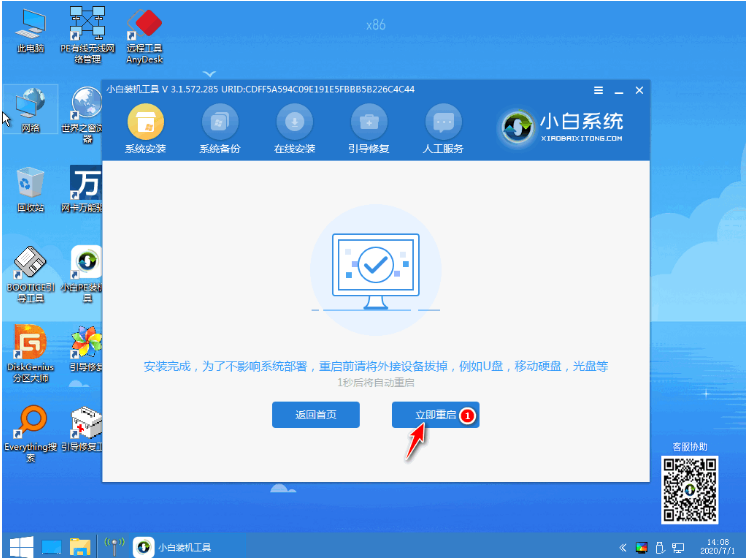
4.接着进入pe系统后,等待系统安装完成后,点击立即重启。
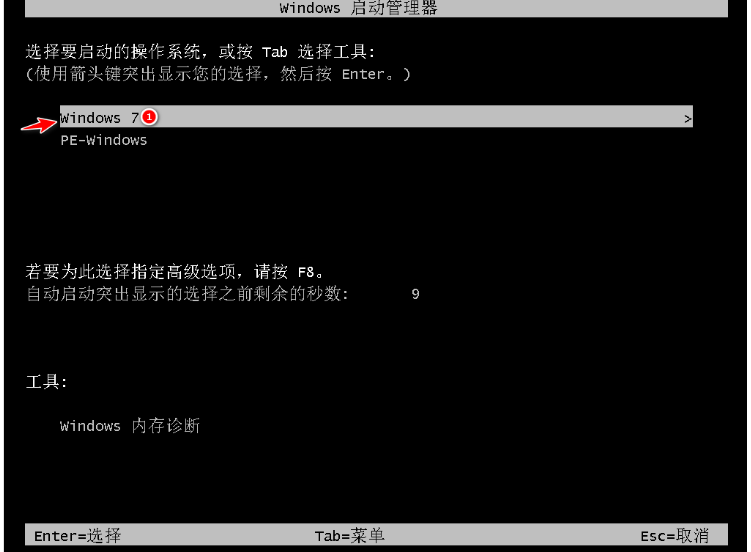
5.进入系统桌面,说明系统安装完成。

以上就是pe装系统的详细教程,希望能帮助到大家。
 有用
26
有用
26

分享


转载请注明:文章转载自 www.xiaobaixitong.com
本文固定连接:www.xiaobaixitong.com
 小白系统
小白系统
小白帮助
如果该页面中上述提供的方法无法解决问题,您可以通过使用微信扫描左侧二维码加群让客服免费帮助你解决。备注:人工客服仅限正常工作时间(周一至周六:9:00~12:00 2:00~6:00)

长按或点击右侧按钮复制链接,去粘贴给好友吧~


http://127.0.0.1:5500/content.htmlhttp://127.0.0.1:5500/content.htmlhttp://127.0.0.1:5500/content.htmlhttp://127.0.0.1:5500/content.htmlhttp://127.0.0.1:5500/content.htmlhttp://127.0.0.1:5500/content.htmlhttp://127.0.0.1:5500/content.htmlhttp://127.0.0.1:5500/content.htmlhttp://127.0.0.1:5500/content.html
取消
复制成功
电脑开机如何进入u盘启动
 1000
10002022/10/25
bios设置u盘启动的方法
 1000
10002022/07/15
小白系统u盘启动盘制作的方法
 1000
10002022/06/23
热门搜索
小白U盘重装系统步骤win7重装教程
 1000
10002022/06/08
电脑如何格式化u盘方法教程
 1000
10002022/06/03
u盘系统盘如何制作
 1000
10002022/05/13
U盘启动盘制作工具下载教程
 1000
10002022/05/09
iso文件制作u盘系统安装盘的方法
 1000
10002022/04/24
u盘在电脑上读不出来怎么办的解决方法
 1000
10002021/12/28
小编教你一键U盘装系统
 1000
10002020/06/18
上一篇:如何使用U盘重装系统的教程
下一篇:win10使用u盘重装系统的教程
猜您喜欢
- 大白菜u盘装系统教程图解2023/04/30
- 老毛桃u盘启动盘制作工具装机教程..2022/01/27
- 联想电脑没有u盘怎么重装系统..2022/06/12
- 小白u盘重装系统教程2022/06/14
- u盘什么牌子好用2022/07/11
- 笔记本u盘启动项要如何设置..2021/06/21
相关推荐
- 小编教你ulitraiso制作U盘启动盘..2017/08/17
- u盘启动盘怎么做2022/07/23
- 老毛桃u盘启动盘制作工具使用方法..2022/09/23
- 想知道用u盘重装系统后东西还在吗..2023/04/01
- 萝卜家园win7系统u盘安装教程分享详细..2021/04/03
- win7笔记本电脑开机密码忘记了怎么办..2021/11/29
文章已经到底了,点击返回首页继续浏览新内容。

















